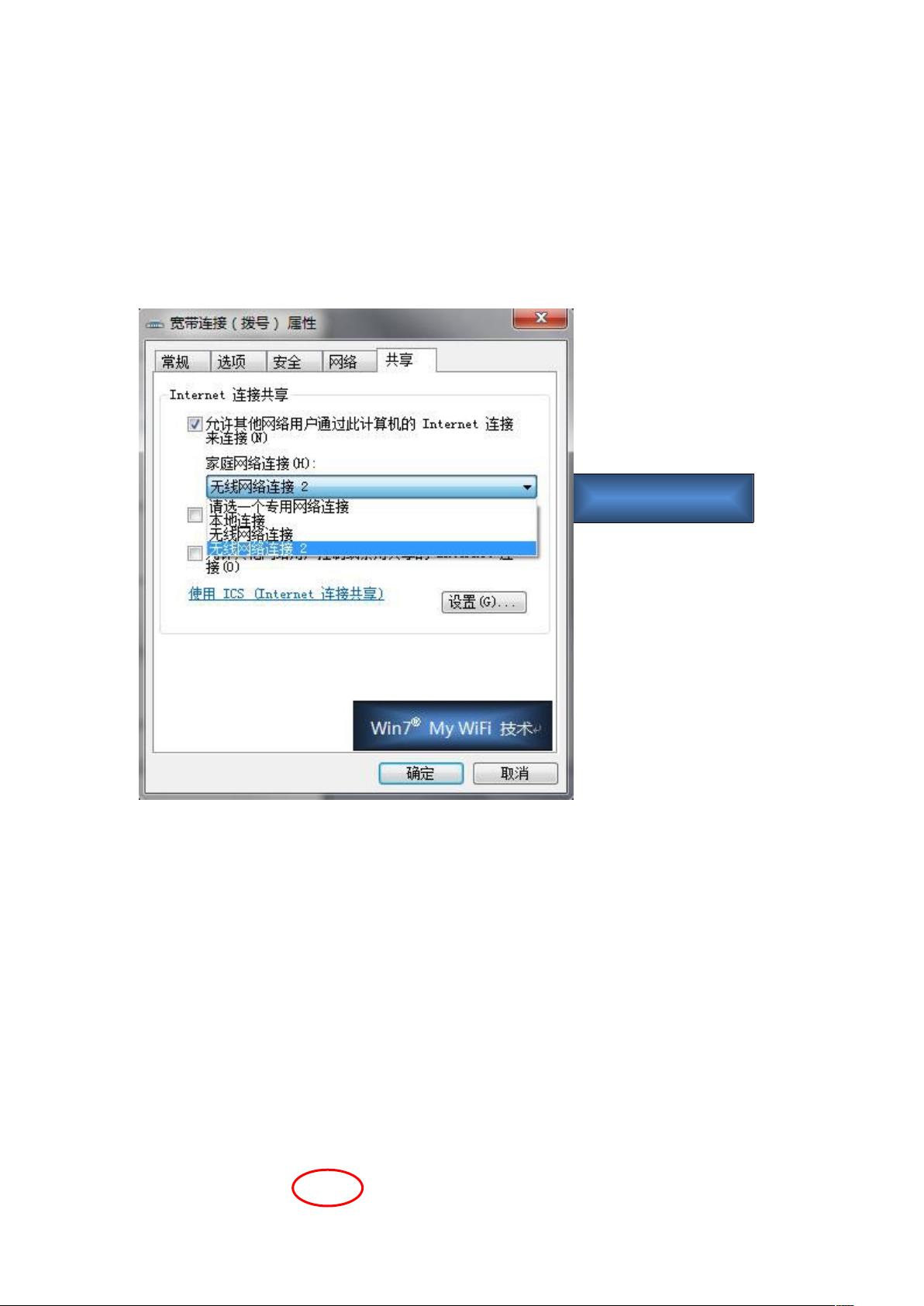Win7无线热点故障解决:创建虚拟WiFi共享上网指南
需积分: 5 143 浏览量
更新于2024-07-27
收藏 1.39MB DOCX 举报
本文档主要介绍了如何在Windows 7系统中利用内置功能建立无线WiFi热点,解决手机电脑无线共享上网时可能遇到的问题。Windows 7默认的临时无线网络(AdHoc模式)存在局限性,比如部分设备(如Android手机)可能无法连接,且同一块无线网卡不能同时连接互联网和创建热点。为此,Windows 7提供的虚拟WiFi(Virtual WiFi AP)功能是一个解决方案。
步骤如下:
1. **以管理员权限启动命令提示符**:用户可以通过Win+R快捷键打开运行对话框,输入cmd,然后以管理员身份运行命令提示符,确保有足够的权限进行设置。
2. **设置虚拟WiFi**:使用`netsh wlan set hostednetwork`命令来启用或禁用虚拟WiFi。参数说明如下:
- `mode=allow`: 启用虚拟WiFi,允许创建热点。
- `mode=disallow`: 禁用虚拟WiFi,关闭热点功能。
- `ssid`: 设置无线网络的名称,应选择一个英文名字便于识别。
- `key`: 设置无线网络的密码,建议使用WPA2加密,以保障网络安全。
例如,一个完整的命令可能是:
```shell
netsh wlan set hostednetwork mode=allow ssid="Intel(R)WiFi-5300BGN" key=12345678
```
执行这些命令后,Windows 7笔记本或安装了无线网卡的台式机会创建一个可供其他设备连接的WiFi热点。
3. **建立WiFi网络**:通过`netsh wlan start hostednetwork`命令启动已设置的虚拟WiFi热点,此时设备将作为无线路由器,其他连接到该热点的设备就可以共享其互联网连接。
此方法适用于没有物理路由器或者需要临时共享互联网的场景,特别适合Android手机等设备。然而,要注意的是,虚拟WiFi功能可能会消耗一定的系统资源,并且不是所有设备都支持连接虚拟WiFi,所以在实际应用中,需根据设备兼容性和需求来决定是否启用。
161 浏览量
121 浏览量
161 浏览量
2021-09-27 上传
161 浏览量
471 浏览量
2010-12-15 上传
2011-03-19 上传
844 浏览量
「已注销」
- 粉丝: 0
- 资源: 8
最新资源
- minishift-demo:使用minishift进行本地开发的演示
- 初级java笔试题-awesome-stars:由stargazed整理的我的GitHub星星列表
- docker-plex:Ubuntu Groovy上的Plex
- jdk1.8.0_241.zip
- 商品管理
- Homitech
- DuckCreekAutomation:DuckCreekAutomation
- 首尔大卖场观感:从顾客需求出发提升服务
- prelude-ls:prelude.ls是一个面向功能的实用程序库-功能强大且灵活,几乎所有功能都可以使用。 它是用http编写的,并且是http的推荐基础库
- java笔试题算法-lbfgsb_wrapper:FortranL-BFGS-B算法的Java包装器
- JavaScriptViewEngine-master.zip
- 2019 5G+智能工厂网络及应用白皮书精品报告2020.rar
- malves0
- 销售点管理系统简介——卖场管理
- Công Cụ Đặt Hàng Của Vận Tải Hoa Kiều-crx插件
- gdblib:Go库,用于使用MI接口与gdb调试器接口